win10家庭中文版要如何下载与安装呢?win10是目前市面上的主流操作系统,但是对于没有装机经验的用户来说要怎么给电脑重装win10家庭中文版系统的呢?下面,小编就来给大家分享win10家庭中文版下载与安装的方法。
win10家庭中文版下载地址:
win10家庭中文版安装教程:
1,提前备份好电脑内的重要资料,打开网页搜索引擎搜索“之家重装官网”到官网内下载系统之家一键重装系统软件。
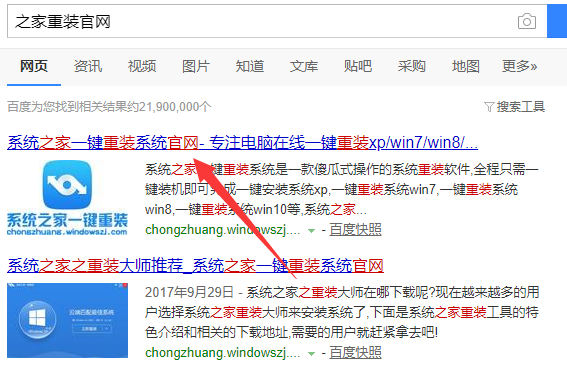
2,关闭杀毒软件,打开系统之家一键重装系统,点击“我知道了”进入主界面。

3,进入界面后,点击上方的“备份/还原”,接着点击“自定义镜像还原”。
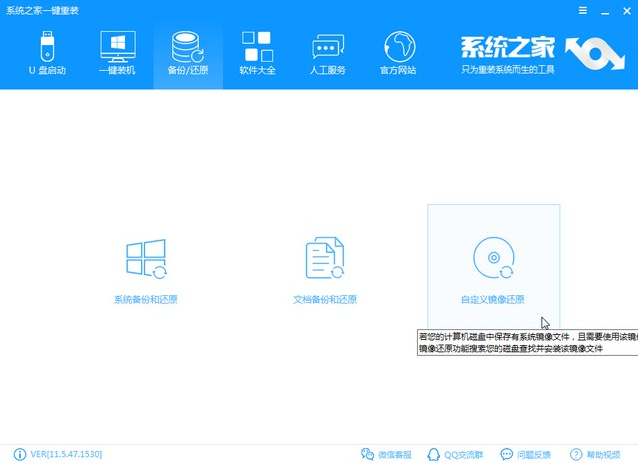
4,出现如图下界面,点击“挂载镜像”。
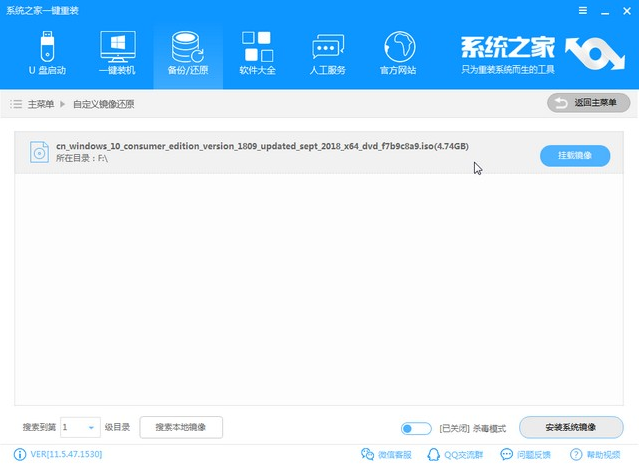
5,选择“install”选项进入下一步。
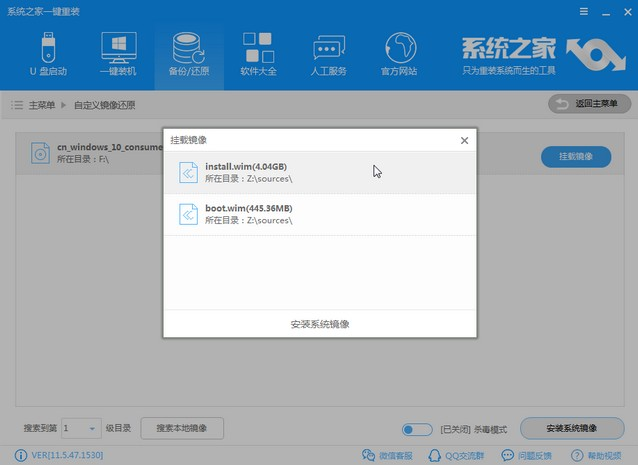
6,勾选需要安装的操作版本。

7,正在执行拷贝系统镜像文件,请耐心等待一下。

8,等待系统下载完成并重启电脑后,我们将会看到一个全新的Windows10系统桌面。
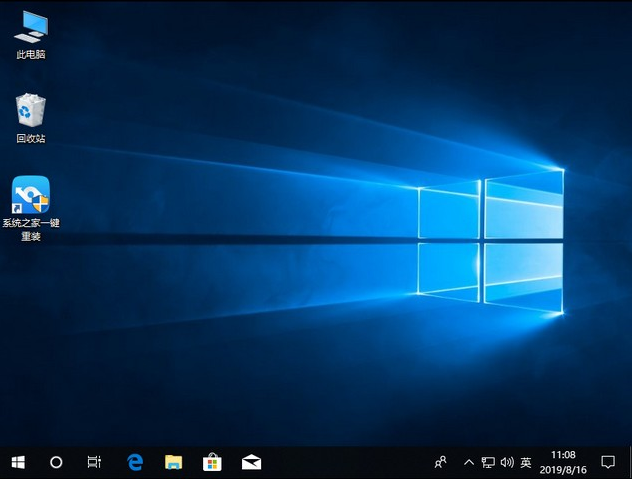
关于Windows10家庭中文版下载与安装的操作方法介绍到此就结束了。
Copyright ©2018-2023 www.958358.com 粤ICP备19111771号-7 增值电信业务经营许可证 粤B2-20231006